Création de projets à partir de transactions commerciales dans NetSuite

netsuite-articles
Contexte
Lorsque vous vendez un produit avec des services de conseil ou des services professionnels, NetSuite permet de créer un projet à partir de la transaction de vente (ordre de vente, opportunité ou estimation) que vous avez enregistrée dans le système.
De cette façon, la transaction de vente et le projet nouvellement créé sont liés et toutes les opérations de facturation seront effectuées directement par le biais de la transaction de vente.
Dans cet article, nous allons effectuer un flux de bout en bout, depuis la création d'un ordre de vente jusqu'à la facturation du travail de projet connexe.
Configuration de NetSuite
Permission
L'option "Créer des projets à partir de transactions commerciales" est requise pour créer des projets à partir de transactions commerciales (niveau "Complet" disponible uniquement) :

Elément
Pour pouvoir créer un projet à partir d'une transaction de vente, vous devez avoir au moins un élément sur la transaction de vente qui soit configuré correctement.

Sur la fiche article :
- La case "Créer un projet" doit être cochée.
- Vous avez également la possibilité de sélectionner un modèle par défaut à utiliser lors de la création d'un projet pour cet élément ou de définir la structure de répartition du travail du projet directement sur l'élément.
Flux de bout en bout
Considérons un ordre de vente dans lequel vous vendez un serveur (matériel) à votre client ainsi que quelques heures de services professionnels (estimation de 4 heures à un prix unitaire de 100 euros par heure) pour l'installation et la configuration du serveur :

Il convient à présent de créer un projet pour gérer la partie relative aux services professionnels. Pour cela, vous pouvez utiliser la page "Créer des projets à partir de transactions commerciales". Allez dans Transactions > Clients > Créer des projets à partir de transactions commerciales.

Vous y verrez toutes les transactions de vente (commandes, opportunités et estimations) qui ne sont pas dans l'un des statuts suivants : annulées, clôturées ou en attente d'approbation.
Vous devez d'abord sélectionner la ou les transactions de vente pour lesquelles vous souhaitez créer un projet. Ensuite, vous avez la possibilité de :
- Modifier le nom du projet
- Référencez un modèle de projet sur la base duquel le projet sera créé.
- Faites référence à un projet parent si vous souhaitez établir une hiérarchie de projet spécifique.
- Sélectionner un chef de projet
Une fois que vous avez terminé, vous pouvez cliquer sur "Soumettre". Vous serez alors redirigé vers la liste des projets. Le projet nouvellement créé est le plus récent de la liste. Si vous l'avez créé à l'aide d'un modèle, il se peut qu'une bannière jaune apparaisse en haut de l'enregistrement du projet pour vous avertir que NetSuite est encore en train de construire le projet conformément à votre modèle. Vous pouvez cliquer sur " Recharger " jusqu'à ce que la bannière disparaisse.
Sur la commande client, vous pouvez voir le lien avec le projet nouvellement créé :

En regardant le dossier du projet, j'ai une tâche où j'ai assigné une ressource pour effectuer la configuration du serveur pour un travail total planifié de 5 heures à un prix unitaire de 120€/heure :

NetSuite a automatiquement créé une charge prévisionnelle pour l'affectation que je viens d'effectuer :

Vous devez maintenant refléter ces données actualisées sur votre commande client et les relier à votre charge prévisionnelle. Pour ce faire, vous devez modifier la commande client et "Actualiser les éléments du projet" :

En cliquant sur ce bouton, NetSuite supprime d'abord tous les éléments du projet, puis les réintègre dans le projet afin d'afficher les informations les plus récentes :
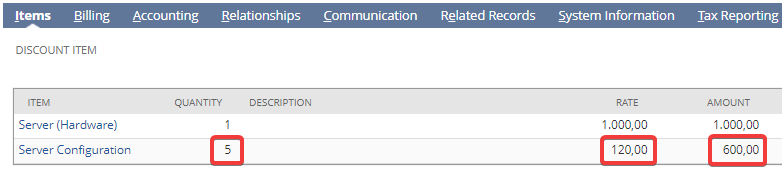
Sur la charge prévisionnelle, vous pouvez maintenant voir qu'elle est liée à la commande client :

Sachez que vous devez le faire avant que des frais réels ne soient générés pour votre projet. Si vous ne le faites pas, les frais réels ne seront pas liés à la commande client et vous ne pourrez pas les facturer.
La ressource a maintenant terminé la configuration et a saisi 5 heures dans sa feuille de temps. Une charge réelle (projet de facturation basée sur les charges) a donc été créée et peut être facturée par le biais de la commande client en cliquant sur le bouton "Facture suivante" :

Cela vous redirigera vers une facture contenant le serveur (matériel) et les frais liés aux services professionnels. Vous pouvez sauvegarder la facture et l'envoyer à votre client :

Notez que le statut de la commande client est désormais "Facturé" :

Imaginons maintenant qu'une erreur ait été commise lors de la configuration initiale et que deux heures supplémentaires de services professionnels soient nécessaires pour y remédier. Vous avez alors mis à jour l'affectation à 7 heures de travail planifié, ce qui a mis à jour la charge prévisionnelle générée automatiquement par NetSuite.

La ressource a maintenant effectué les deux heures supplémentaires et les a saisies dans sa feuille de temps, ce qui a donné lieu à une nouvelle facturation réelle. Le statut de la commande client est maintenant revenu à "En attente de facturation" :

Cependant, vous ne pouvez pas facturer les nouveaux frais réels car le bouton "Prochaine facture" n'est pas disponible. En effet, les 5 heures affichées sur la commande client ont déjà été facturées, NetSuite considère donc qu'il n'y a plus rien à facturer. Vous devez à nouveau "Rafraîchir les éléments du projet" pour pouvoir facturer les nouveaux frais réels :

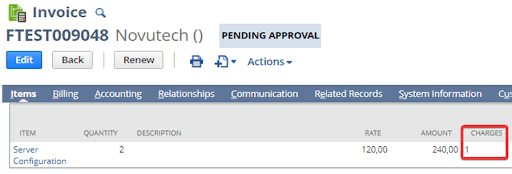
Conclusion
La création de projets à partir de transactions de vente vous permet de combiner efficacement la livraison de produits et la gestion de services professionnels et de gérer vos opérations de facturation au moyen d'un seul enregistrement. Il reste encore quelques étapes manuelles à réaliser pour que la transaction de vente reste synchronisée avec le projet et permette une facturation correcte, mais nous pouvons raisonnablement espérer des améliorations futures de la fonctionnalité dans les prochaines versions de NetSuite.
Donner du pouvoir aux entreprises : Le rôle de l'IA dans l'évolution de NetSuite
Catégorie
Catégorie
2 juillet 2024
Découvrez comment l'IA améliore les capacités de NetSuite et favorise la transformation de l'entreprise grâce à l'expertise de Novutech.
Articles sur NetSuite
netsuite-articles
Annonce d'un partenariat stratégique : Novutech et Isabel 6 : renforcer les opérations financières
Catégorie
Catégorie
23 mai 2024
Novutech et Isabel 6 améliorent les paiements B2B et les opérations financières ERP grâce à une efficacité et une sécurité accrues.
Articles sur NetSuite
netsuite-articles
NetSuite Custom GL Plug-in : qu'est-ce que c'est, comment le mettre en place et quelques exemples pratiques
Catégorie
Catégorie
7 mai 2024
Découvrez le Custom GL Plug-in de NetSuite, y compris sa configuration et son application, avec des exemples pratiques pour des besoins comptables spécialisés.
Articles sur NetSuite
netsuite-articles
